Az Apple Books nagyszerű eszköz minden lelkes olvasó/könyvhallgató számára, mivel hatalmas könyvtárat kínál, amely még sok ingyenes könyvet is tartalmaz. Manapság megnőtt a könyvolvasók száma, tekintve, hogy világméretű járványról van szó, és egy jó könyv határozottan remek társ az unalomtól sújtott karanténidőszakok kezelésében. Sajnos néhány iOS-felhasználó nehezen tudja használni az Apple Books szolgáltatást, ugyanis úgy tűnik, hogy az Apple Books egyeseknél nem működik iPhone-on/iPadon.
Ha Ön az érintett felhasználók közé tartozik, feltétlenül ellenőrizze az alábbiakban felsorolt lépéseket.
Tartalomjegyzék:
- Kényszerítse be az alkalmazást, és indítsa újra az iPhone-t
- Ellenőrizze a hálózati kapcsolatot
- Jelentkezzen ki, és jelentkezzen be AppleID-jával
- Az iCloud Sync for Books letiltása
- Töltse le újra a könyveket, ha nem tudja megnyitni őket
- Telepítse újra az alkalmazást
Az Apple Books problémáinak megoldása iPhone vagy iPad készüléken
1. Erőszakkal zárja be az alkalmazást, és indítsa újra iPhone-ját
Kezdjük az alkalmazás kényszerített bezárásával, és egyszerűen indítsuk újra az eszközt. Ezenkívül ügyeljen arra, hogy a firmware naprakész legyen. A frissítéseket a Beállítások > Általános > Szoftverfrissítés menüpontban keresheti.
Az alkalmazás kényszerített bezárásához hozza be a legutóbbi alkalmazásokat (kattintson duplán a Kezdőlap gombra, vagy húzza felfelé az ujját alulról), majd húzza felfelé az Apple Books alkalmazást. Ezután indítsa újra az eszközt, és ellenőrizze a fejlesztéseket.
2. Ellenőrizze a hálózati kapcsolatot
Az Apple Books hálózati kapcsolatra van szüksége új könyvek letöltéséhez vagy a Könyvesboltban való böngészéshez. A már letöltött könyvek vagy hangoskönyvek olvasásához azonban nincs szükség internetkapcsolatra.
Győződjön meg arról, hogy engedélyezte a Wi-Fi-t, és hogy a kapcsolat stabil. Ha Wi-Fi-problémákat tapasztal, feltétlenül olvassa el ezt a külön cikket, és javítsa meg azokat.
Ha mobil adatátvitelt használ, győződjön meg róla, hogy engedélyezte az alkalmazás számára a mobiladat-használatot a Beállítások > Könyvek menüben.
3. Jelentkezzen ki, és jelentkezzen be AppleID-jával
A következő lépés, amit meg kell próbálnia, az az, hogy jelentkezzen ki az alkalmazásból, és jelentkezzen be újra az AppleID-jával. Ez egy gyakori hibaelhárítási lépés az iCloudhoz csatlakoztatott alkalmazásokban, amit itt is javaslunk.
- Nyissa meg az Apple Books alkalmazást.
- Válassza az Olvasás most lapot, majd érintse meg a Fiókját a jobb felső sarokban.
- Koppintson a Kijelentkezés elemre.
- Kényszerítse be az alkalmazást.
- Most nyissa meg újra az Apple Books alkalmazást, és jelentkezzen be AppleID-jával.
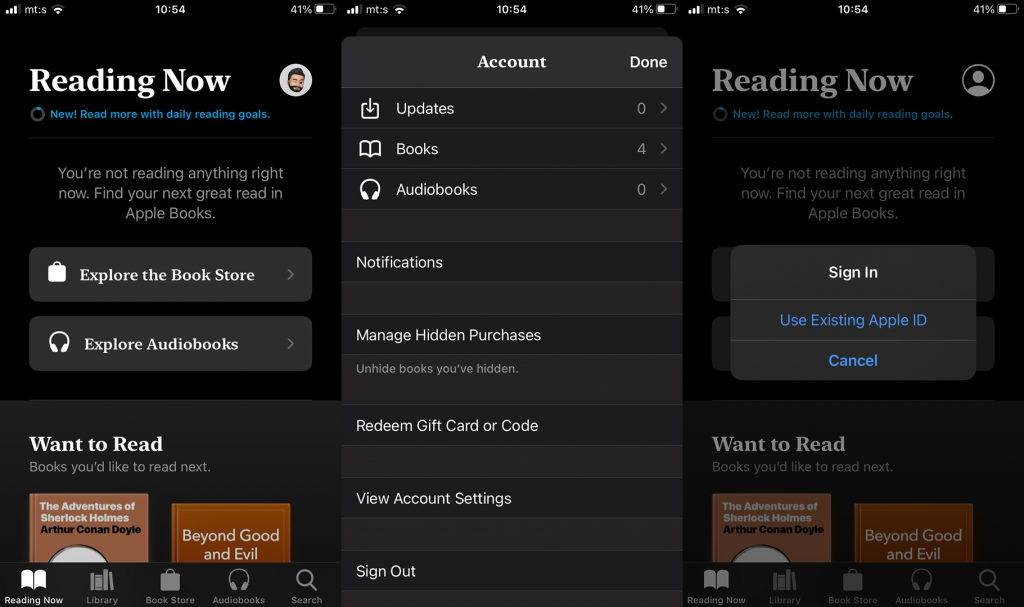
- A kezdeti sorozat eltarthat egy ideig, amíg az alkalmazás szinkronizálja az összes könyvet/hangoskönyvet.
4. Tiltsa le az iCloud-szinkronizálást a Könyvek és a Sötét mód esetében
Néhány felhasználó úgy oldotta meg a problémát, hogy letiltotta az iCloud Sync for Books szolgáltatást és a rendszerszintű sötét módot. Bár ez az iOS 13 régi hibáinak tulajdonítható, megpróbálhatja ezt az iOS 14-en is.
A Beállítások > Könyvek menüben tiltsa le az iCloud Drive opciót, és indítson újra az Apple Books alkalmazást.
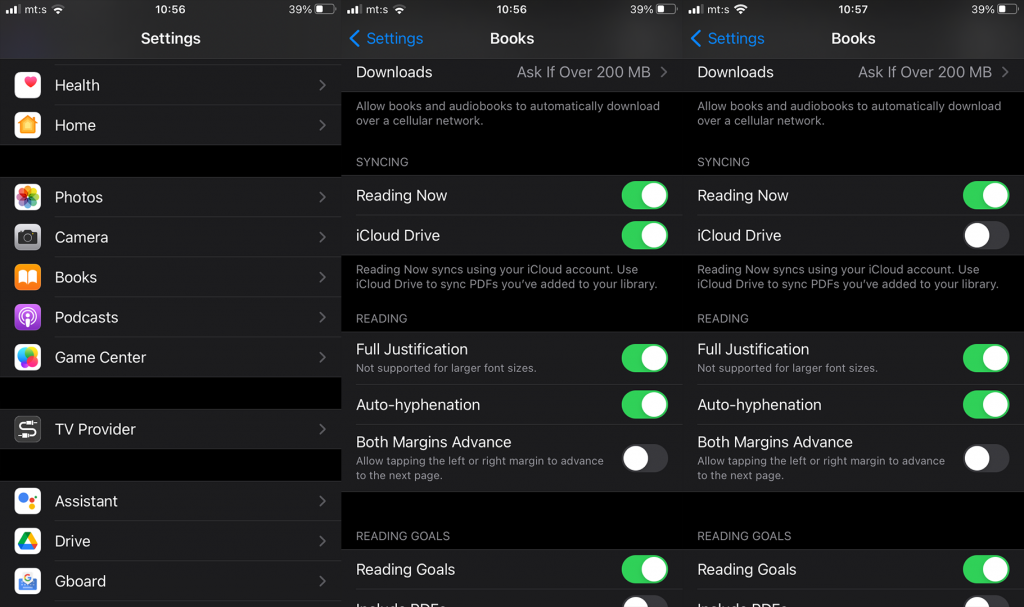
Ha a sötét mód miatt tapasztal problémát az Apple Books alkalmazással, tiltsa le a Sötét módot a Beállítások > Kijelző menüpontban, majd ellenőrizze, hogy a probléma megoldódott-e.
5. Töltse le újra a könyveket, ha nem tudja megnyitni őket
Ha nem tudja megnyitni a már megvásárolt könyveket, távolítsa el őket, és szerezze be újra. Ezt úgy teheti meg, hogy navigál az Apple Books > Library oldalra, és a könyv mellett található hárompontos menüben válassza az Eltávolítás > Letöltés eltávolítása lehetőséget.
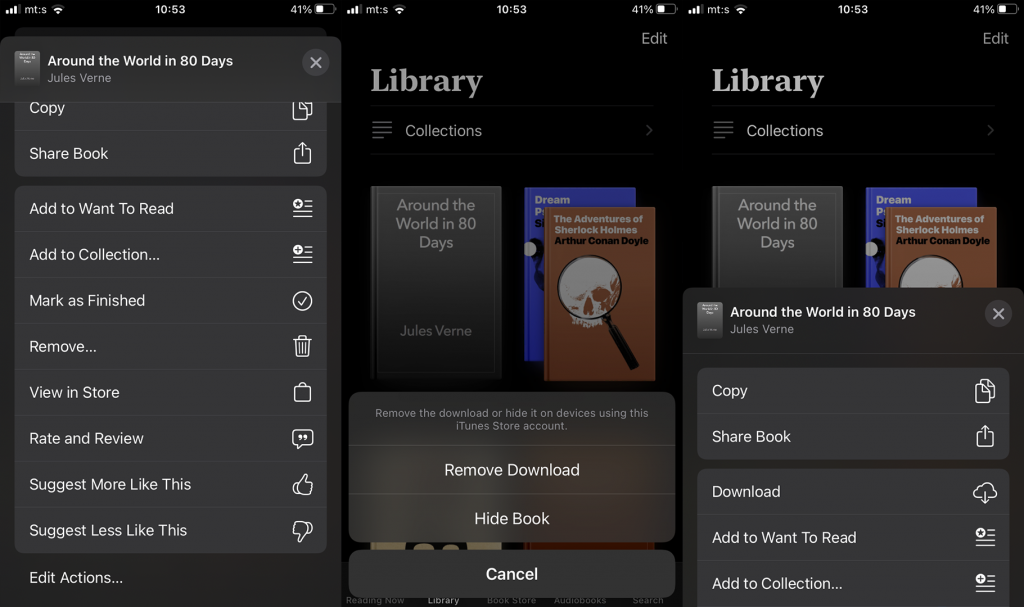
Ezután érintse meg ismét a hárompontos menüt, és válassza a Letöltés lehetőséget.
6. Telepítse újra az alkalmazást
Ha az Apple Books alkalmazás továbbra is problémákba ütközik, akkor az alkalmazás törlése és újratelepítése is megoldhatja a gondot.
- Érintse meg és tartsa lenyomva az Apple Books(Kezdőképernyő) parancsikont.
- Koppintson az Alkalmazás eltávolítása elemre.
- Indítsa újra az eszközt, majd navigáljon az App Store- ba, és telepítse újra az Apple Books alkalmazást.
- Jelentkezzen be, amikor a rendszer kéri, és ellenőrizze a fejlesztéseket.
És ennek alapján nevezhetjük pakolásnak. Köszönjük, hogy elolvasta! Nézze meg közösségi média csatornáinkat, és bátran ossza meg gondolatait, alternatív megoldásait vagy kérdéseit az alábbi megjegyzés rovatban.

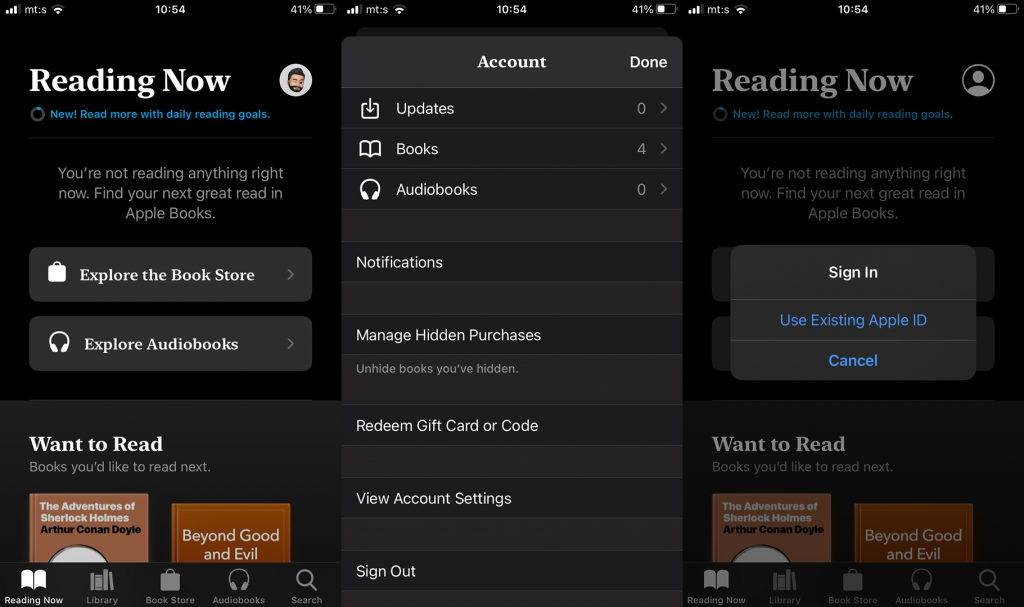
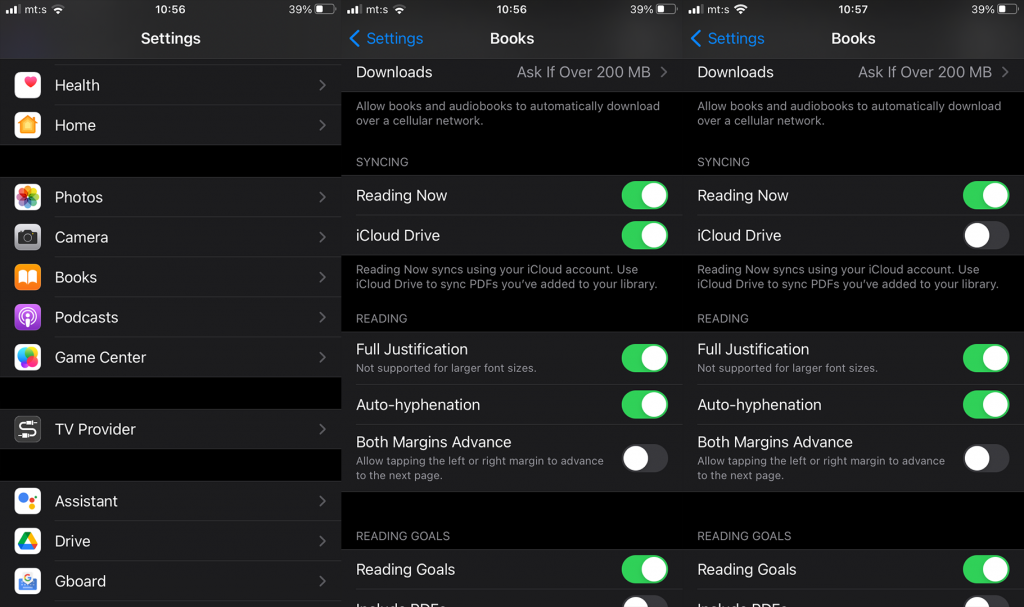
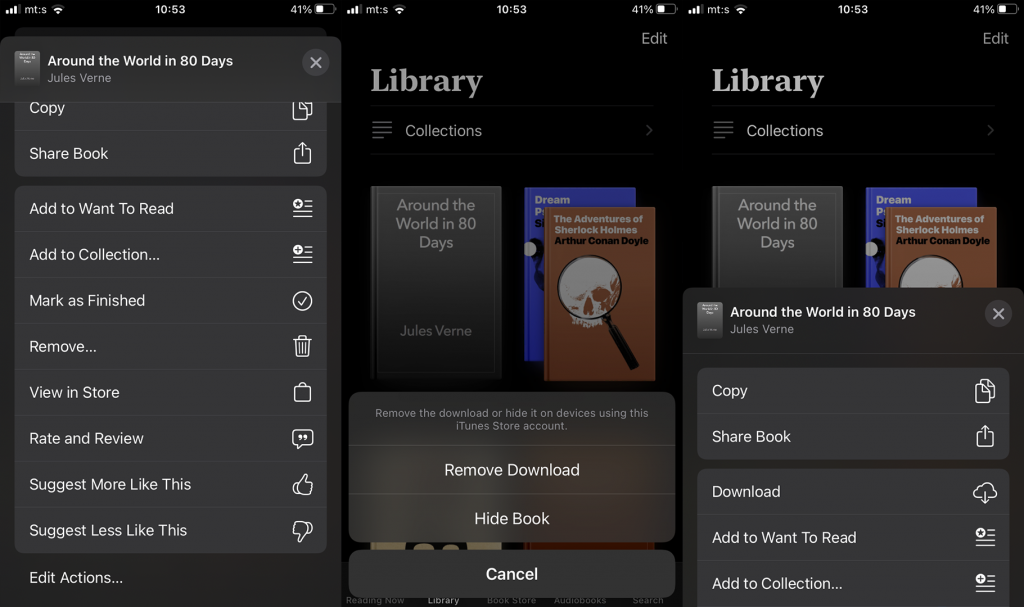









Katalin -
Bárki más tapasztalta, hogy az Apple Books nem működik a készülékén? Én elég frusztrált vagyok, mert mindennap használom...
Zsuzsanna -
Ha valaki tud hasznos tippeket, hogy hogy működtessem újra az Apple Books-ot, kérem ossza meg velem
Bea -
Tökéletes témát választottatok! Nagyon megörültem, mikor végre rátaláltam erre a cikkre.
Julcsi -
Milyen kár, hogy az Apple Books nem működik! Annyira meg akartam olvasni a legújabb könyvet, amit beszereztem.
Erik -
Ez a blogbejegyzés nagyon hasznos! Köszönet az információkért, jól jött!
Zoltán -
Kinek van tapasztalata az Apple támogatással kapcsolatban? Én próbáltam kapcsolatba lépni, de nem voltak túl segítőkészek
Dániel -
Örülök, hogy végre van egy hely, ahol megoszthatjuk a tapasztalatainkat az Apple Books-al kapcsolatban
Eszter -
Az Apple Books hibája elég bosszantó, mint én a kedvenc könyvemet olvasom a buszon
Zsolt -
Nehéz időszak ez számomra, mivel minden nap olvasni szoktam a Books-on
József -
Kérem, írjátok meg, ha esetleg megoldódott a probléma, mert már nagyon várom, hogy újra olvashassak!
Anna -
Sziasztok! A legfrissebb frissítés óta nem működik az Apple Books! Ki tapasztalta még ezt?
András -
Egy mobil újraindítása gyakran megoldja a problémát! Én így csináltam, és most már minden rendben van!
Laszló -
Én is észrevettem, hogy az Apple Books nem működik. Talán egy frissítés segítene rajta?
Judit -
Igazán hasznos írás, köszönöm! Én azóta nem tudtam olvasni, mióta nem működik az alkalmazás!
Csaba -
Belebotlottam egy érdekes hibaüzenetbe, miközben próbáltam belépni. Valaki tud erről többet
Bálint -
Az újraindítás nem működött nálam, viszont találtam egy alternatív alkalmazást. Lehet, hogy érdemes kipróbálni!
Niki -
Kérlek, mondjátok, hogy nem csak én vagyok ezzel így! Teljesen megőrülök, hogy nem tudok olvasni
Erzsébet -
Ha valaki érdeklődik, az iPhone reboot sokszor csodákra képes, hátha megoldja a problémát!
Botond -
Ha a következő frissítés nem oldja meg ezt a problémát, lehet, hogy ideje másik platformra váltani
Mirjam -
Van valami tippetek arra, hogy mit lehet tenni az Apple Books helyreállításáért? Nagyon értékelném
Gábor -
Szuper, hogy írtatok erről a problémáról! Én is szenvedtem vele, de most már működik, miután újraindítottam az iPadem
Pál -
Fantasztikus volt megtapasztalni, hogy néha milyen egyszerű megoldások vannak a problémákra
Ágnes -
Az Apple mindig is híres volt a megbízhatóságáról, de most nagyon csalódtam
Bence -
Már bármit megtennék a könyveimért! Van valakinek tapasztalata a hiba megoldásával kapcsolatban
Rebeka -
Hülyén érzem magam, de ha valaki meg tudná mondani, hogy mit jelent a "szoftverfrissítés" az iPad-en, azt megköszönném
Csilla -
Tapasztaltam, hogy sokszor a Wi-Fi is közrejátszik a problémákban. Ellenőrizzétek a beállításokat
Mária -
Remélem, hogy hamarosan javítják ezt a hibát, mert nagyon szeretem az Apple Books-ot!
Virág -
Kíváncsi vagyok, hogy mások találkoztak-e ezzel a problémával. Én már napok óta küszködöm vele
Emese -
Én is szívesen hozzászólnék, de valahogy sosem jön össze... lehet, hogy ki kellene próbálnom a vászonra írást
Peter -
Tényleg felháborító, hogy az Apple Books ilyen problémát okoz. Más alkalmazások simán működnek
Karolina -
Egy kis humor :D ha az Apple a könyvek kezelésével ennyire küzd, talán inkább papírra térnének vissza!
Ágnes -
Ha valakinek van ötlete, miért nem tudok belépni az Apple Books-ba, az segítsen, kérem! Nagyon hiányzik a könyvem
Ferenc -
Komolyan, az Apple Books a kedvencem, és most ez a hiba? Szóval mi a következő lépés, ha nem indul?
Bella -
Valaki próba fella, hogy újra letölti az alkalmazást? Én úgy tervezem, de félek, hogy elveszítem a könyveimet